最新バージョンをインストールするには:
- 更新を確認してください。
- Mac App StoreまたはEvernote WebサイトからMac用Evernoteをダウンロードします。
- Evernote for Windowsのダウンロードはこちらから 。
ノートへのリンク
それほど頻繁ではありませんが、1つの機会ですべてのユーザーのEvernoteでの作業を大幅に改善できます。 一見そうではないように思えるかもしれませんが、メモへのリンクはそのような重要な革新に起因するものです。 ご想像のとおり、この機能を使用すると、さまざまな場所にあるメモをリンクできます。 リンクを作成するには、ノートを右クリックして、 リンクをコピーしてノートを選択するか、 ノートメニューで見つけます。 その後、リンクがクリップボードに配置されます。
このリンクは、他のメモ、カレンダー、To Doリスト、他のアプリケーションなど、ほぼどこにでも貼り付けることができます。このリンクをクリックすると、メモが常に開きます。 WindowsではShiftキーを押しながら、MacではCMDを押しながら押すと、メモが別のウィンドウで開きます。 iOSおよびAndroid向けのEvernoteのバージョンだけでなく、Webインターフェイスのノートへのリンクのサポートも既に追加されているため、これらのクライアントで安全にリンクを開いて適切な場所にアクセスできます。
また、ノートへのリンクは共同ノートブックでも機能するため、作成者は目次やノートをナビゲートするためのガイドを編集できます。
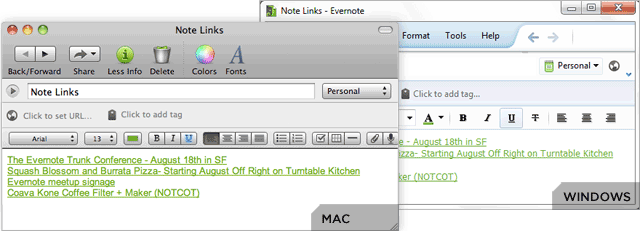
複数のメモのリンクを作成する
複数のノートを選択し、マウスの右ボタンをクリックして、 ノートへのリンクのコピーアイテムを選択できます。 挿入すると、リンクのリストが表示されます。 この機能は、参考文献、目次、または引用リストをコンパイルするときに役立ちます。
リンクの利点
特定のメモについてリマインダーを作成したいと思ったことはありませんか? カレンダーアプリケーションにメモへのリンクを挿入するだけです。 適切なタイミングで、リマインダーがリンクとともに画面に表示され、クリックするだけでメモを開くことができます。
しかし、それだけではありません。メモへのリンクが、開発者のコミュニティに多くの優れた新機能とアイデアをもたらすことを願っています。 これは開発者の進行中の競争に役立つでしょう。
メモのコピー
これで、メモのコピーを作成して適切な場所に配置する機会が得られました。 現在のノートブックにメモを複製したり、別のノートに置いたり、ノートを共有ノートブックから自分のアカウントにコピーしたり、その逆も可能です(ノートブックの所有者が許可している場合)。
メモをコピーするには、メモを右クリックして、コンテキストメニューから[ メモのコピー] (Windows)または[ メモ帳にコピー ](Mac)を選択します。
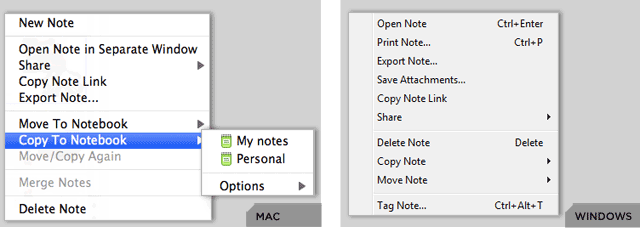
テンプレートを作成する
コピー機能により、ノートテンプレートを作成することができます。 たとえば、会計情報を保存するのに理想的な特定の記録形式のメモが既にある場合は、単純にコピーできます。 表示されるウィンドウで、ラベルを保存するかどうか、コピーの元のメモから作成/変更した日付を指定できます。
これを行うには:
- Windowsの場合:メモを右クリックして、[ メモの コピー]アイテムのサブメニューを開き、[ メモ帳... ]を選択します 。
- Macの場合:右クリックして、ノートブックリストの一番下に移動し、[ オプション]にカーソルを合わせます。
フラグメントビュー
今回の更新では、混合ビューモードにより、情報が豊富なフラグメントが増えました。 フラグメントを使用すると、各ノートを開かずに、最大量の有用な情報を表示できます。 ノートにテキストのみが含まれている場合、リスト内の対応するフラグメントには、このテキストの一部が全幅で表示されます。 メモに画像とテキストの両方が含まれる場合、サムネイル付きのテキストがフラグメントに表示されます。 画像のみを含むメモの場合、大きなサムネイルとタイトルが表示されます。 この表示モードを使用すると、メモの内容に関する詳細情報を取得できるだけでなく、メモ内を簡単に移動できます。
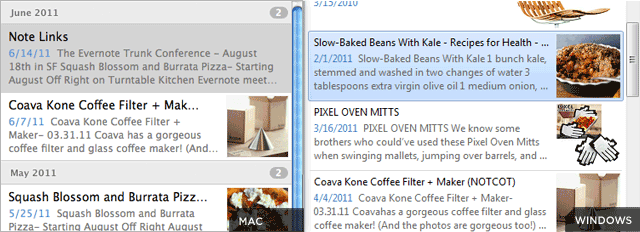
表示されたメモの履歴:戻る/進むボタン
Evernoteアカウントの操作が簡単になりました。 最近表示したメモをナビゲートできる便利な戻る/進むボタンを追加しました。 この機能は、ノートの表示、検索の実行、ノートブックの閲覧などに拡張されます。
ブラウザの同じボタンと同様に、矢印のいずれかを押し続けると、余分なタップを気にせずに移動できるアイテムのリストが表示されます。
戻る/進むボタンは、ノートへのリンクのナビゲーションを大幅に簡素化します。 別のウィンドウでメモを表示し、そのようなリンクをクリックすると、対応するメモが同じウィンドウで開きます。 前のメモに戻るには、[戻る]ボタンをクリックするだけです。
ノートメニュー
メモに関連するすべての機能が、対応する新しいメニュー項目に移動されました。 そこでメモをコピーまたは移動したり、共有したりできます。
Windows:その他の改善
以下に、Windowsアップデートでのみ実装された機能の一部を示します。 Macは途中でしか機能しません。
新しいデータエクスポートオプション
メモへのリンクの機能とHTMLでメモをエクスポートする機能を組み合わせることにより、目次を含む個別のWebページとしてメモをエクスポートできるようになりました。 したがって、エクスポートの結果として、実質的に完全なサイトを取得できます。 新しいオプションを試すには、HTMLで保存するノートを選択し、マウスの右ボタンをクリックして、 ノートのエクスポート項目に移動します。 次に、[ 複数のWebページとしてエクスポート ]オプションを選択します。
追加の機能強化
- ドラッグアンドドロップ。 これで、メモからテキストや画像をデスクトップや他のアプリケーションにドラッグできます。
- PDFプレビューをオフにします。 メモ内のPDFファイルを右クリックすると、通常の添付ファイルとして表示されます。
- テキストスタイルの処理の改善。 フォントスタイルの処理を改善しました。
Mac:VoiceOverサポート
EvernoteとApple VoiceOver機能の互換性を改善しました。 [システム環境設定]> [共有]からVoiceOverを有効にできます。
続く
これらのWindowsおよびMac向けの更新プログラムは、Evernoteをユーザーにとってより良いものにし、APIを使用して開発者に新しい機会を提供する多くの優れた機能を追加します。 コメントで感想をお聞かせください。